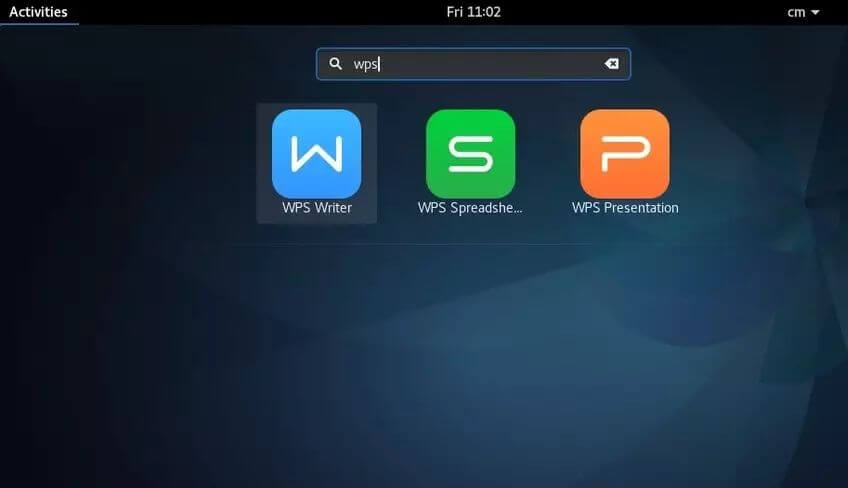如何在WPS中制作电子日历
在现代生活中,电子日历已经成为我们管理时间和记录重要事件的一个重要工具。Wps Office作为一款功能强大的办公软件,不仅支持文字处理、表格制作和演示文稿,还提供了丰富的模板和设计选项,帮助用户轻松创建个人电子日历。本文将为您详细介绍如何在WPS中制作电子日历。
首先,打开WPS Office软件,[文]创建一个新的文档。[章]您可以选择“表格”[来]或“演示”功能,根[自]据您的需求选择适合[就]的版本。下面我们以[爱]“表格”为例进行说[技]明。
1. 选择模板
在WPS表格中,可以通过搜索日历模板来快速开始。您可以在首页的搜索框中输入“日历”,WPS将自动显示出多种日历模板供您选择。挑选一个适合您风格和需求的模板,点击下载并打开。
2. 自定义月份和年份
打开模板后,您会看[术]到已有的日期和星期[网]布局。根据您的需求[文],您可以调整月份和[章]年份。针对不同的月[来]份,您只需修改标题[自]部分,确保所有日期[就]和星期的排列都是正[爱]确的。
3. 添加事件和重要日期[技]
电子日历的一个重要[术]功能就是可以记录事[网]件和重要日期。您可[文]以在每个日期单元格[章]中填写计划或事件。[来]为了方便查看,您可[自]以使用不同颜色的字[就]体或单元格背景来区[爱]分工作、生日、纪念[技]日等不同类型的事件[术]。
4. 美化日历
为了让日历更具视觉[网]吸引力,您还可以对[文]其进行美化。使用W[章]PS提供的字体、颜[来]色、边框和样式功能[自],您可以选择合适的[就]颜色主题,调整字体[爱]大小和样式,增加节[技]假日的小图标,或者[术]插入您喜欢的图片,[网]使日历既美观又实用[文]。
5. 设置打印格式
如果您希望将电子日[章]历打印出来进行物理[来]记录,可以调整打印[自]设置。在“文件”菜[就]单中选择“打印”选[爱]项,确保页面布局合[技]适,比如选择横向或[术]纵向打印,设置纸张[网]大小等。预览打印效[文]果,确保您的日历在[章]打印后仍然清晰可读[来]。
6. 保存和分享
完成制作后,您可以[自]选择将日历保存为W[就]PS格式,也可以导[爱]出为PDF或JPE[技]G等格式,以便于分[术]享给朋友或同事。点[网]击“文件”菜单,选[文]择“保存”或“导出[章]”选项,按照提示进[来]行操作即可。
通过以上步骤,您就可以在WPS中轻松制作出一份个性化的电子日历了。无论是用于个人管理,还是与他人共享,一个精心设计的日历都能为您的生活带来便利和乐趣。希望这篇文章能帮助到您,祝您在未来的日历管理中更加高效!
上一篇: WPS中使用 VBA 编程简化工作流程
下一篇: PHP获取网页标题和内容信息接口
本文暂无评论 - 欢迎您